Excel- ညာဘက်မှ mid အတွက် ဖော်မြူလာ
Excel ရှိ MID လုပ်ဆောင်ချက်သည် သင့်အား string ၏ ဘယ်ဘက်ခြမ်းရှိ စတင်သည့်အနေအထားပေါ်အခြေခံ၍ string တစ်ခုမှ သီးခြားစာလုံးအရေအတွက်ကို ထုတ်ယူခွင့်ပြုသည်။
သို့သော်၊ သင်သည် MID လုပ်ဆောင်ချက်ကို ပုံတူပွားရန်နှင့် စာကြောင်း၏ ညာဘက်ခြမ်း ရှိ စတင်သည့်အနေအထားကို အသုံးပြု၍ သီးခြားစာလုံးအရေအတွက်ကို ထုတ်ယူရန် အောက်ပါဖော်မြူလာကို အသုံးပြုနိုင်ပါသည်။
=RIGHT(REPLACE( A1 , LEN( A1 )-start_from_right+2, LEN( A1 ),""), num_characters)
ဥပမာအားဖြင့်၊ ညာဘက်မှ 3 နေရာမှ စတင်သည့် ဆဲလ် A1 မှ အလယ်အက္ခရာ 4 လုံးအား ထုတ်ယူရန် အောက်ပါဖော်မြူလာကို အသုံးပြုနိုင်သည်။
=RIGHT(REPLACE( A1 ,LEN( A1 )-3+2,LEN( A1 ),""), 4)
အောက်ဖော်ပြပါ ဥပမာသည် ဤဖော်မြူလာကို လက်တွေ့အသုံးချနည်းကို ပြသထားသည်။
ဥပမာ- Excel တွင် MID မှ Right ကိုအသုံးပြုခြင်း။
Excel တွင် အောက်ဖော်ပြပါ ဘတ်စကတ်ဘောအသင်းအမည်များ ရှိသည်ဆိုပါစို့။
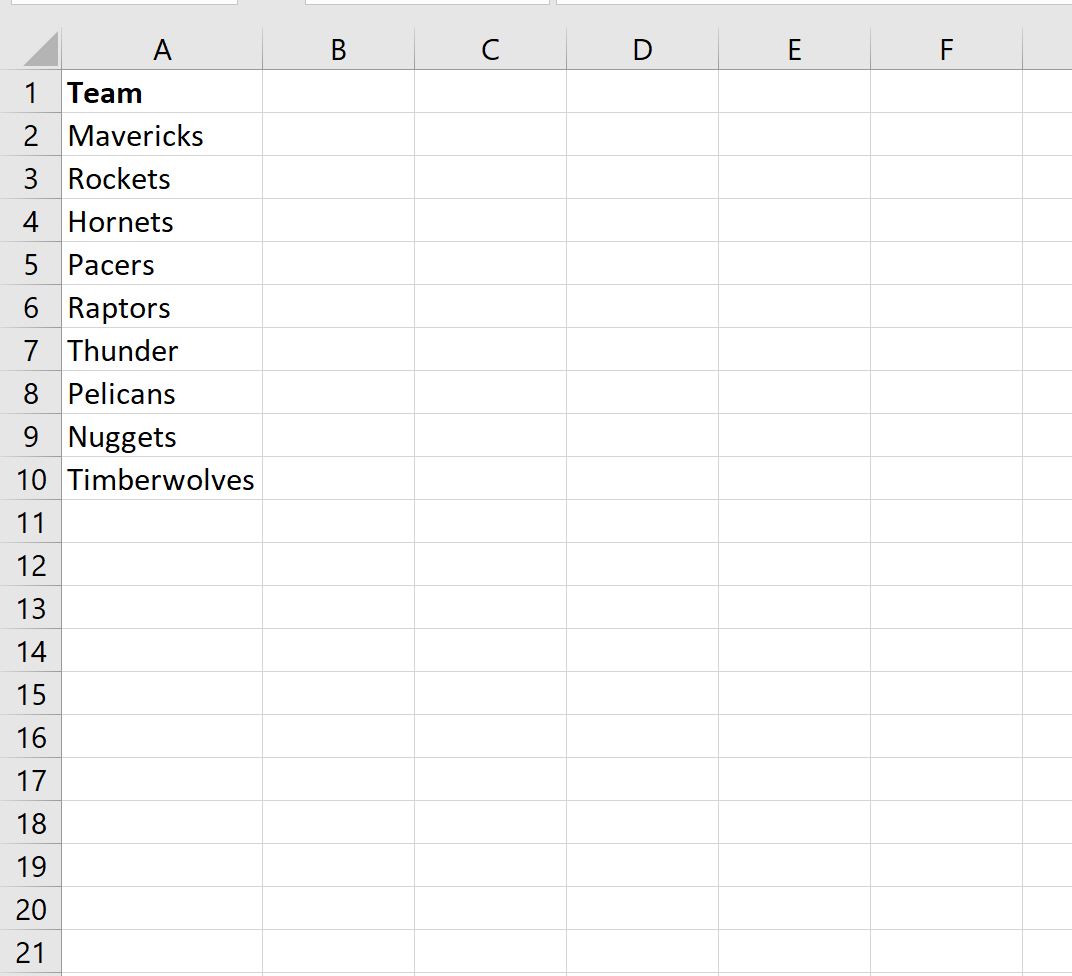
ဆဲလ် A2 ရှိ အဖွဲ့အမည်မှ အလယ်စာလုံး 4 လုံးအား ညာဘက်မှ အနေအထား 3 ခုမှ စတင်၍ ဆဲလ် B2 တွင် အောက်ပါဖော်မြူလာကို ရိုက်ထည့်နိုင်သည်-
=RIGHT(REPLACE( A2 ,LEN( A2 )-3+2,LEN( A2 ),""), 4)
ထို့နောက် ကျွန်ုပ်တို့သည် ဤဖော်မြူလာကို ကော်လံ B ရှိ ကျန်ဆဲလ်တစ်ခုစီသို့ နှိပ်ပြီး ဆွဲယူနိုင်သည်-
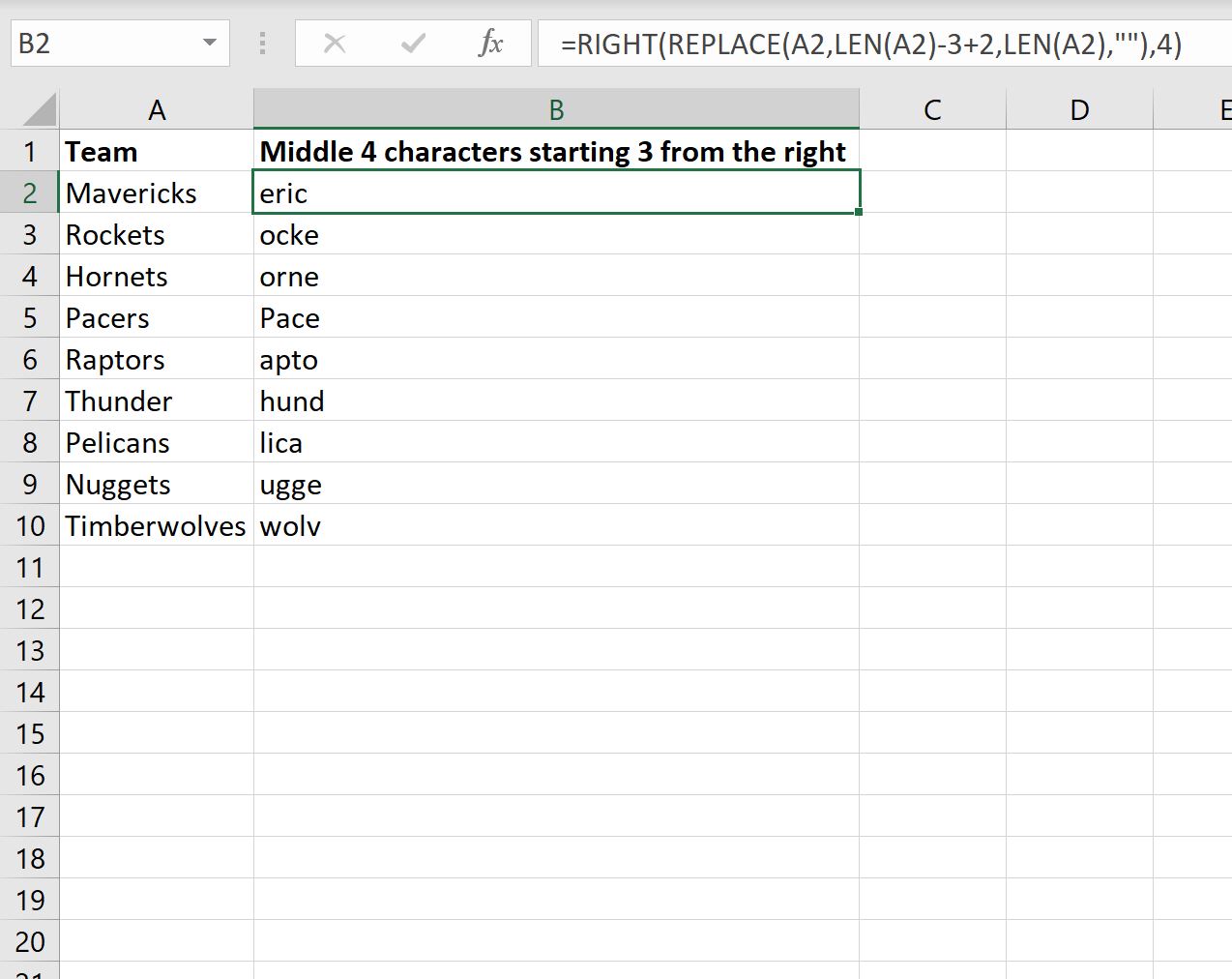
ကော်လံ B သည် ညာဘက်မှ ရာထူး 3 ခုစသည့် အသင်းအမည်တစ်ခုစီ၏ အလယ်အက္ခရာ 4 လုံးကို ယခုပြသသည်။
ဥပမာအားဖြင့်၊ ပထမအသင်း၏အမည်ကို သုံးသပ်ကြည့်ပါ-
- မကိုက်ညီသူများ
ညာဘက်မှ တတိယနေရာသည် စာလုံး c ဖြစ်သည်။
- Maveri c ks
ထို့နောက် ဤအနေအထားမှ စတင်၍ စာလုံး 4 လုံးကို ထုတ်ယူပါ။
- Mav eric ks
ရလဒ်ကတော့ အဲရစ် ပါပဲ။
ဖော်မြူလာသည် အဖွဲ့ကော်လံရှိ အမည်တစ်ခုစီအတွက် ဤလုပ်ငန်းစဉ်ကို ပြန်လုပ်သည်။
ထပ်လောင်းအရင်းအမြစ်များ
အောက်ဖော်ပြပါ သင်ခန်းစာများသည် Excel တွင် အခြားသော အသုံးများသော အလုပ်များကို မည်သို့လုပ်ဆောင်ရမည်ကို ရှင်းပြသည်-
Excel- string ကို အဆုံးသတ်ရန် MID လုပ်ဆောင်ချက်ကို အသုံးပြုနည်း
Excel- ပြောင်းလဲနိုင်သော အရှည်စာကြောင်းများအတွက် MID လုပ်ဆောင်ချက်ကို မည်သို့အသုံးပြုရမည်နည်း။
Excel – “ အလွတ်မဟုတ်ပါက” အတွက်ရိုးရှင်းသောဖော်မြူလာ